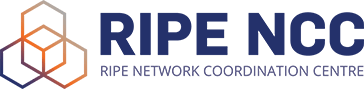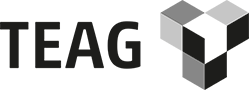- Den „Server-Manager“ starten.
- „Rollenbasierte oder featurebasierte Installation“ auswählen-> weiter klicken
- Den Ziel-Server auswählen bzw. bestätigen-> weiter klicken
- Bei „Serverrollen“ die „Remotedesktopdienste“ auswählen -> weiter klicke
- Bei „Features“ alles so belassen wie es ist -> weiter klicken
- Bei „Remotedesktopdienste – Rollendienste“ die „Remotedesktoplizenzierung“ und den „Remotedesktop-Sitzungshost“ auswählen -> installieren klicken
- Nach Abschluss der Installation den Server neustarten.
Lizenzierung einrichten und konfigurieren
Nach dem Neustart und der Anmeldung als Administrator wird man per Sprechblase darauf hingewiesen, das die Remotedesktop-Lizenzierung nicht konfiguriert ist.
- Wählen Sie im Server-Manager "Tools" (Rechts oben)
- dann "Remote Desktop Services"
- dort dann den Punkt "Remotedesktoplizenzierungs-Manager"
Damit der Terminalserver den Lizenzserver erreichen kann, wie folgt vorgehen:
- Die lokale Gruppenrichtlinie via „gpedit.msc“ aufrufen.
- Zu „Computerkonfiguration – Administrative Einstellungen – Windows-Komponenten – Remotedesktopdienste – Remotedesktopsitzungs-Host – Lizenzierung“ wechseln.
- Den Lizenzserver mit der IP-Adresse „127.0.0.1“ angeben.
- Den Lizenz-Modus gemäss der erworbenen RDS-CALs konfigurieren
- Rechte Maustaste auf den Server und klicken Sie auf "Server aktivierten"
- folgen Sie den Anweisungen des Assistenten